Jednoduchý a rýchly sprievodca rootovaním systému Android

Po rootnutí telefónu s Androidom máte plný prístup k systému a môžete spúšťať mnoho typov aplikácií, ktoré vyžadujú root prístup.
Android ponúka niekoľko skvelých aplikácií, ktoré vám pomôžu udržať si poriadok. V závislosti od toho, čo musíte urobiť a koľko funkcií chcete, aby aplikácia mala, určí, ktorú z nich budete používať. Ak ste ochotní uskutočniť nejaké nákupy, môžete použiť niektoré exkluzívne funkcie, ktoré vám ešte viac pomôžu pri prechode na Premium.
Všetky nasledujúce aplikácie fungujú dobre na zariadeniach so systémom Android 10 a starším. Niektoré ponúkajú pomerne málo funkcií, zatiaľ čo iné aplikácie zjednodušujú veci pre používateľov, ktorým sa to páči.
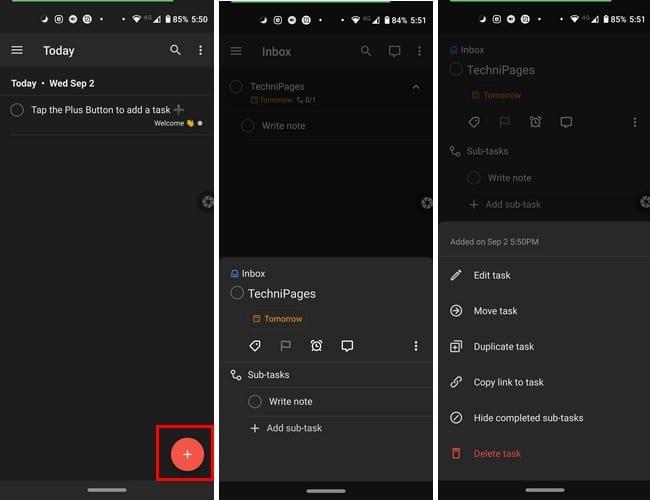
Todoist: To-Do List, Tasks a Reminders je jednou z najpopulárnejších aplikácií pre Android. Aplikácia je zadarmo, ale niektoré funkcie sú len pre používateľov Premium . Ak ste ochotní platiť 4,16 USD mesačne alebo 38,26 USD ročne (3,19 USD mesačne), môžete použiť funkcie, ako sú komentáre, pripomienky a značky.
Ale ak sú to funkcie, bez ktorých môžete žiť, stále si môžete užívať funkcie, ako napríklad:
Medzi ďalšie užitočné funkcie patrí pridanie sekcie, aby ste mohli svoje úlohy rozdeliť do sekcií. Ak napríklad chcete rýchlo nájsť svoje pracovné úlohy, vytvorte na karte pracovnú časť, aby ste ich mohli jednoducho nájsť. Úlohy môžete zoradiť aj podľa dátumu, priority a názvu. Ak si tiež nepamätáte, či ste úlohu dokončili alebo nie, môžete si svoje dokončené úlohy zobraziť.
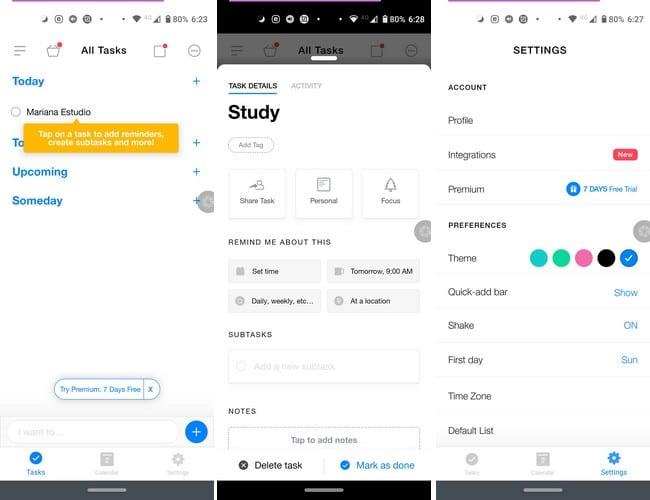
Any.do je ďalšia populárna aplikácia pre používateľov systému Android. Aplikácia je bezplatná, ale niektoré funkcie sú dostupné iba pre prémiových používateľov, ako napríklad integrácia s aplikáciami, ako sú WhatsApp, Slack, Kalendár Google, Evernote a mnohé ďalšie. Za mesačnú platbu vo výške 2,99 USD/26,99 USD ročne získate aj možnosti motívov a štítky.
Ponúka základnú funkciu, ktorú nájdete v aplikácii To-Do, ako je vytváranie úloh, čiastkových úloh pre Dnes, Zajtra, Nadchádzajúce alebo Niekedy. K svojim úlohám môžete pristupovať aj na rôznych zariadeniach vďaka funkcii synchronizácie. Aplikácia tiež podporuje veľké množstvo jazykov. Má tiež dobre vyzerajúci widget, ktorý vyskúšate, a ktorý vám umožní vytvoriť novú úlohu/udalosť z miniaplikácie.
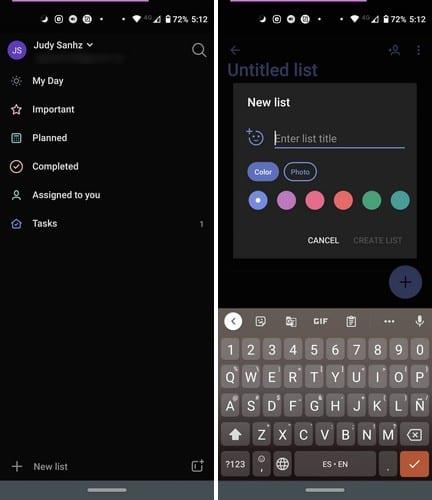
Ak nechcete byť bombardovaní príliš veľkým množstvom funkcií, no napriek tomu chcete počítať so slušnou sumou, vždy môžete vyskúšať Microsoft To-Do . Aplikácia dokáže vytvárať úlohy, Opakujúce sa úlohy, Úlohy na deň, Pripomenutia úloh, Dôležité úlohy, Dokončené úlohy, ktoré vám boli pridelené, a tiež môžete svoje úlohy rozdeliť do skupín. Aplikáciu si môžete prispôsobiť aj pridaním pozadia do zoznamov a synchronizáciou s pracovnou plochou Windows.
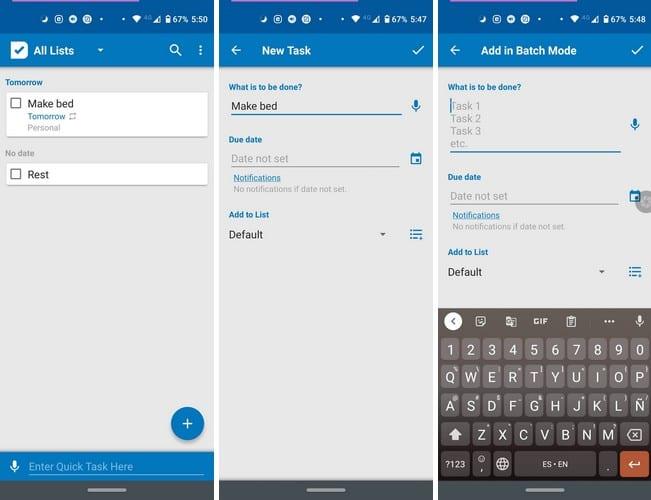
Ak hľadáte aplikáciu, ktorá zjednodušuje zoznam úloh, je to dobrá voľba. Jedinečnou možnosťou aplikácie je, že vám umožňuje vytvárať úlohy hlasom a triediť si úlohy podľa abecedy, najskôr nové úlohy alebo najskôr staré úlohy. Nechýbajú preddefinované zoznamy úloh, notifikácia zvukom/vibrovaním, Vytváranie rýchlych úloh a úlohy môžete pridávať aj v dávkovom režime.
Medzi ďalšie užitočné funkcie patrí obojsmerná synchronizácia s Google Tasks, opakujúce sa úlohy a rýchly panel úloh, ktorý vám umožní vytvoriť úlohu z notifikačnej lišty. K dispozícii je tiež možnosť vyhľadávania pre prípad, že by ste potrebovali skontrolovať, či ste dali za úlohu vyzdvihnúť čistiareň alebo nie.
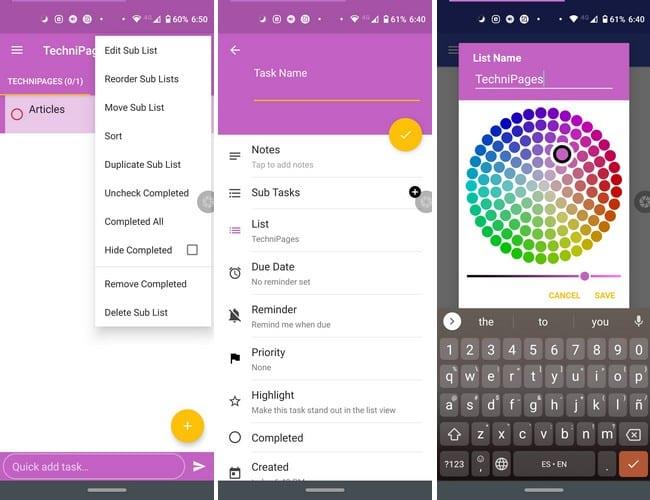
Ďalšou možnosťou, pokiaľ ide o jednoduchosť, sú Úlohy: Todo list, Task List, Reminder . Môžete sa spoľahnúť na základné funkcie, ako je vytváranie úloh, pripomienok a vytváranie zoznamov s jeho podzoznammi. Každý zoznam môže mať svoju vlastnú farbu, aby ste ich mohli rýchlo rozlíšiť. V spodnej časti aplikácie je tiež rýchly tvorca úloh a miniaplikácia.
Ak je pre vás tmavá téma nevyhnutnosťou, je to možnosť, ktorú môžete použiť v tejto aplikácii. Dlhým stlačením ľubovoľnej úlohy si môžete vybrať z možností, ako napríklad:
Pomocou aplikácie at do môžete mať svoje úlohy organizované a nikdy nezabudnete dokončiť žiadnu z nich. Či už chcete aplikáciu nabitú funkciami alebo nie, nájdete takú, ktorá bude vyhovovať vašim potrebám. Čo myslíte, ktorú vyskúšate?
Po rootnutí telefónu s Androidom máte plný prístup k systému a môžete spúšťať mnoho typov aplikácií, ktoré vyžadujú root prístup.
Tlačidlá na vašom telefóne s Androidom neslúžia len na nastavenie hlasitosti alebo prebudenie obrazovky. S niekoľkými jednoduchými úpravami sa môžu stať skratkami na rýchle fotografovanie, preskakovanie skladieb, spúšťanie aplikácií alebo dokonca aktiváciu núdzových funkcií.
Ak ste si nechali notebook v práci a musíte poslať šéfovi urgentnú správu, čo by ste mali urobiť? Použite svoj smartfón. Ešte sofistikovanejšie je premeniť telefón na počítač, aby ste mohli jednoduchšie vykonávať viac úloh naraz.
Android 16 má widgety uzamknutej obrazovky, ktoré vám umožňujú meniť uzamknutú obrazovku podľa vašich predstáv, vďaka čomu je uzamknutá obrazovka oveľa užitočnejšia.
Režim Obraz v obraze v systéme Android vám pomôže zmenšiť video a pozerať ho v režime obraz v obraze, pričom video si môžete pozrieť v inom rozhraní, aby ste mohli robiť iné veci.
Úprava videí v systéme Android bude jednoduchá vďaka najlepším aplikáciám a softvéru na úpravu videa, ktoré uvádzame v tomto článku. Uistite sa, že budete mať krásne, magické a elegantné fotografie, ktoré môžete zdieľať s priateľmi na Facebooku alebo Instagrame.
Android Debug Bridge (ADB) je výkonný a všestranný nástroj, ktorý vám umožňuje robiť veľa vecí, ako je vyhľadávanie protokolov, inštalácia a odinštalovanie aplikácií, prenos súborov, rootovanie a flashovanie vlastných ROM, vytváranie záloh zariadení.
S aplikáciami s automatickým klikaním. Pri hraní hier, používaní aplikácií alebo úloh dostupných na zariadení nebudete musieť robiť veľa.
Aj keď neexistuje žiadne zázračné riešenie, malé zmeny v spôsobe nabíjania, používania a skladovania zariadenia môžu výrazne spomaliť opotrebovanie batérie.
Telefón, ktorý si momentálne veľa ľudí obľúbi, je OnePlus 13, pretože okrem vynikajúceho hardvéru disponuje aj funkciou, ktorá existuje už desaťročia: infračerveným senzorom (IR Blaster).







